Справочник по основным операциям > Отчет > Выбор устройств для вывода отчета > Вывод в файл
____________________________________________________________________________________________________________________________________________________________________
Меню или меню или ![]()
Отчет может быть записан в файл для сохранения или последующей обработки с помощью какой-либо прикладной программы, в том числе, с автоматическим запуском этой программы непосредственно после получения отчета. При выборе опции открывается доступ к параметрам, сгруппированным в области .
AЕсли предполагается проводить совместную статистическую обработку данных, содержащихся в нескольких хроматограммах, с помощью какой либо специализированной программы, выберите в качестве шаблона файл stat.rtt. При этом в отчет будет включаться только Таблица пиков, независимо от установок флажков разделов отчета.
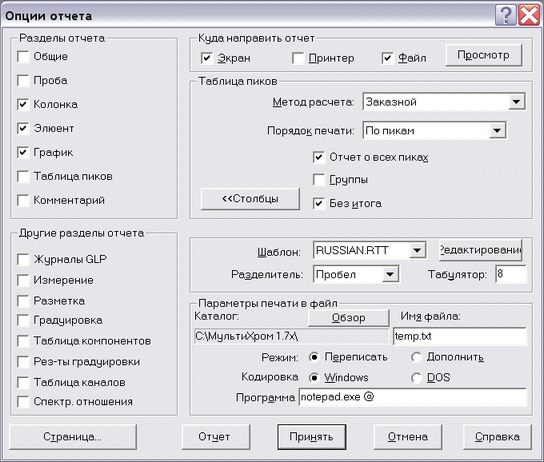
Для вывода отчета в файл выполните следующее.
•Задайте имя файла отчета.
oВведите в поле имя файла вместе с расширением (оно может быть любым). Если в отчет включен раздел , дополнительно автоматически будет создаваться одноименный файл с расширением *.wmf, содержащий рисунок хроматограммы в формате WMF (Windows metafile).
oЕсли требуется, смените каталог, в который будет записан файл отчета, используя кнопку Обзор, как это описано в разделе Настройка метода/Обработка.
•Измените, если требуется, режим записи в файл с помощью переключателей
| обновление файла отчета (установлен по умолчанию). |
| добавление отчета к существующему файлу. (При установке переключателя добавляется только текстовая часть отчета в файл, указанный в поле , файл рисунка *.wmf всегда обновляется. То же относится и к пакетному пересчету. ) |
•Для экспорта отчета в другую программу (электронную таблицу, текстовый редактор или базу данных) для дальнейшей обработки выполните следующее.
oВведите в поле имя исполняемого файла, включая полный путь. (Если для программы создан ярлык, удобно скопировать всю строку из ).
oВведите далее после пробела знак @, при этом при запуске программы полное имя созданного файла отчета будет использоваться в качестве параметра.